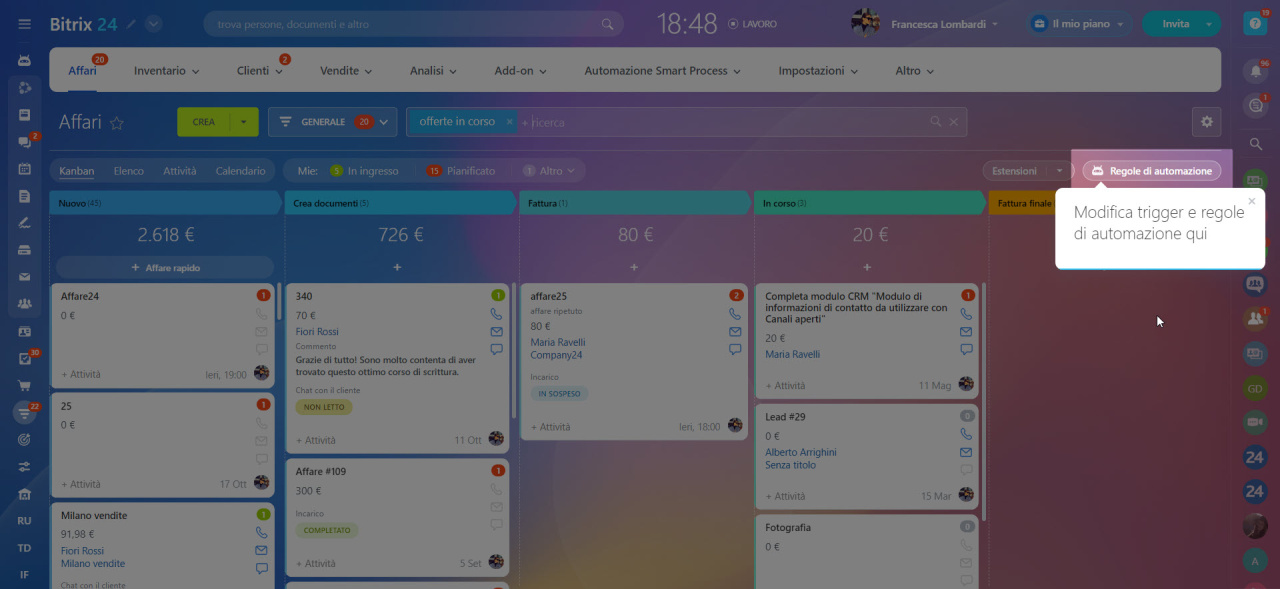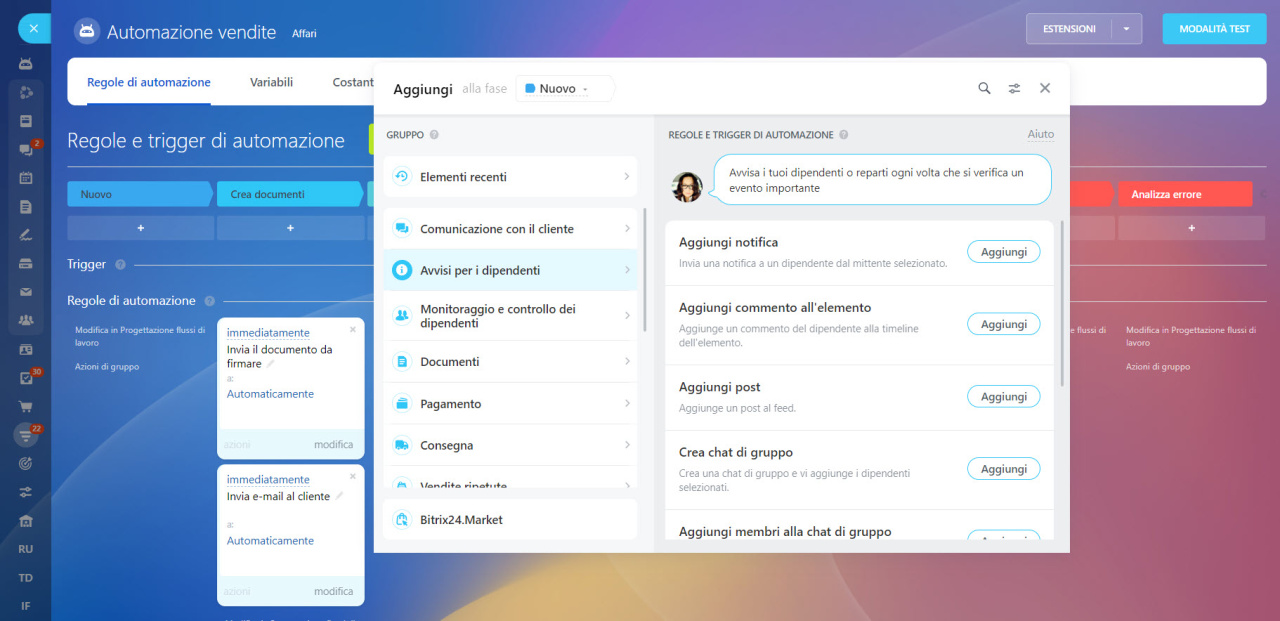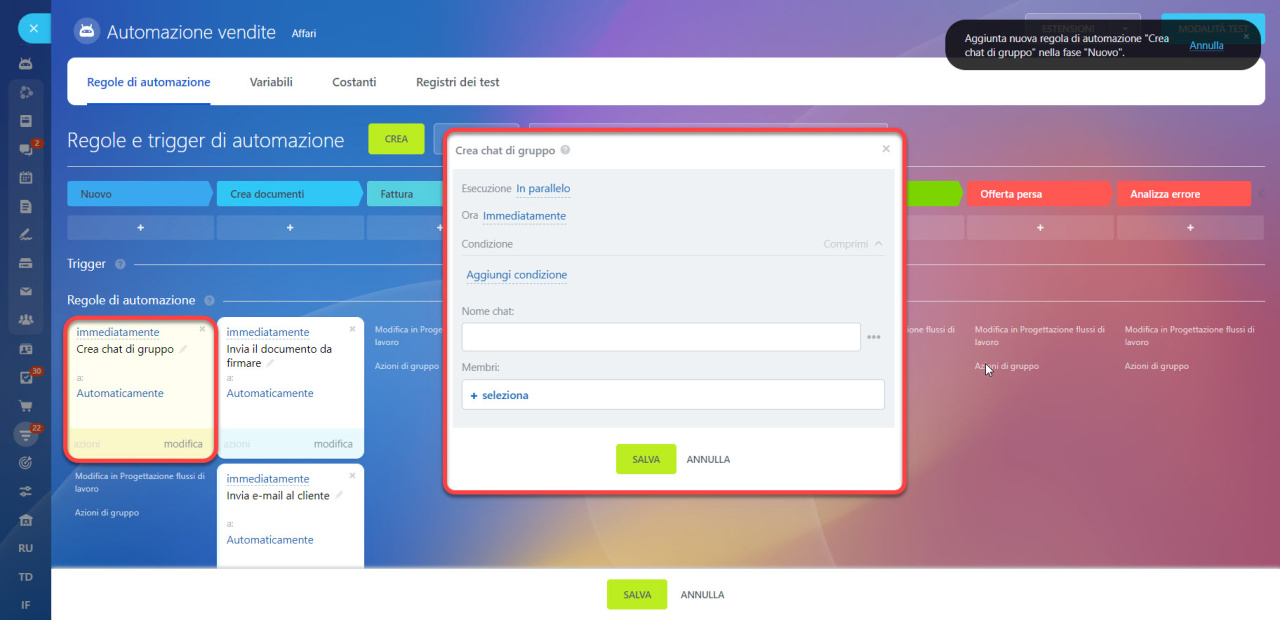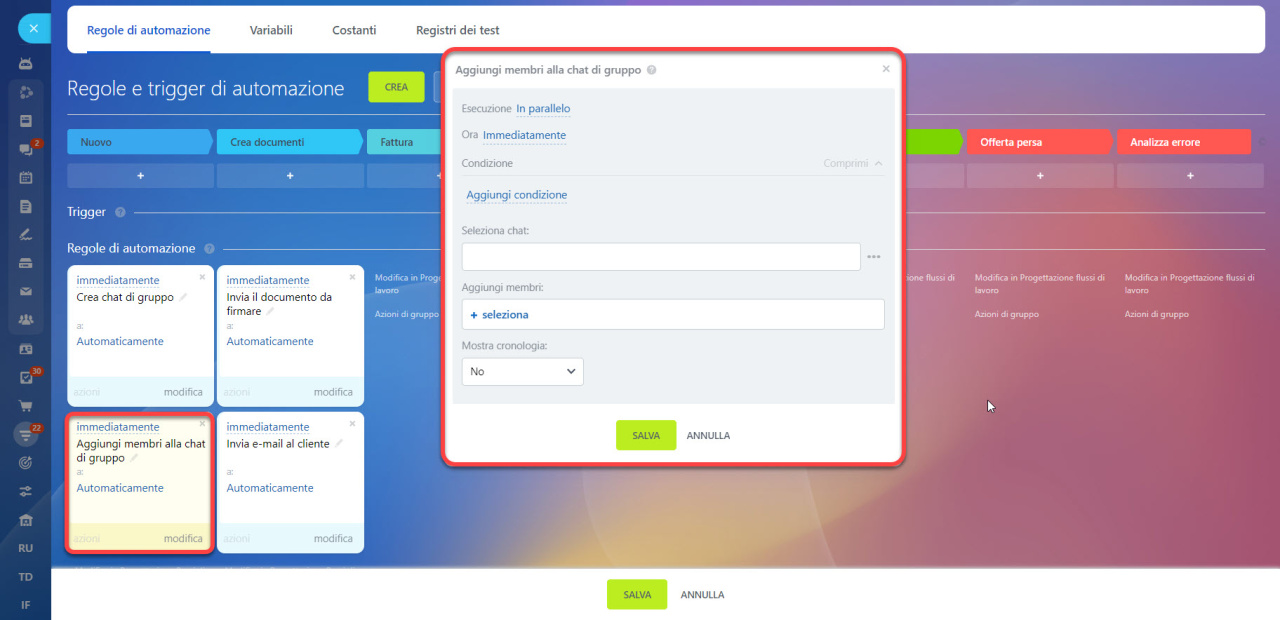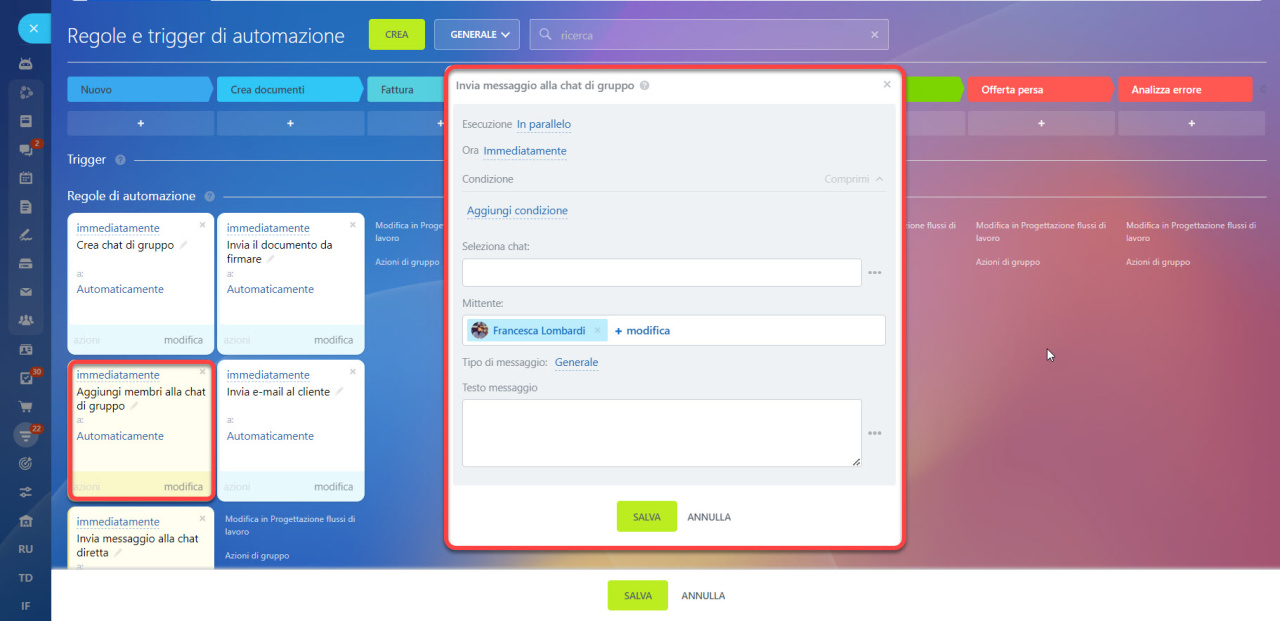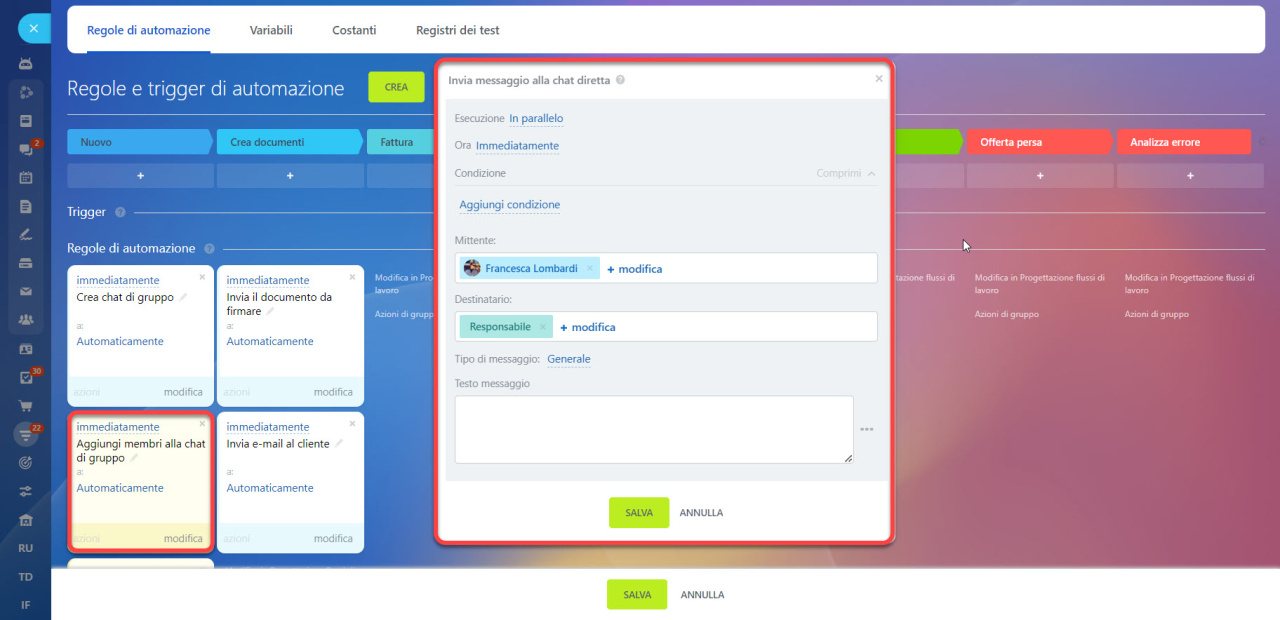Abbiamo aggiunto quattro nuove regole di automazione per informare i dipendenti. Utilizza queste regole di automazione per creare chat di gruppo, aggiungerci i tuoi colleghi e inviare messaggi.
Per visualizzare tutte le regole di automazione, vai nella sezione Automazione > Regole e trigger di automazione. Scegli una sezione per configurare l'automazione.
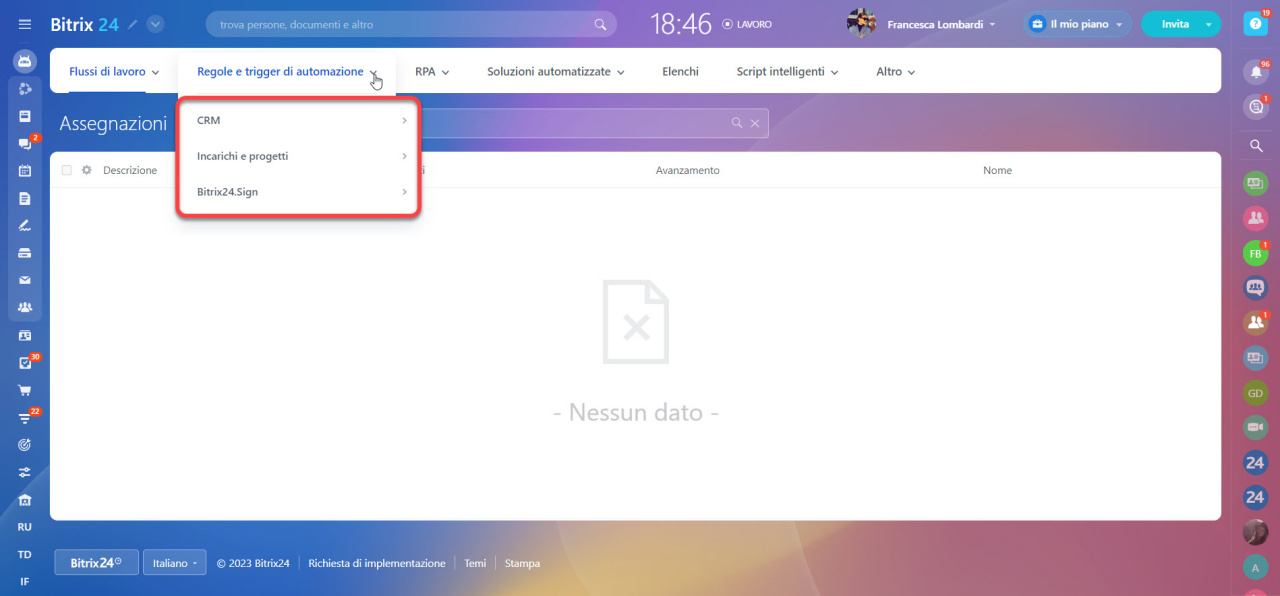
Fai clic sull'icona di automazione per aprire la finestra appropriata.
Fai clic su Crea e scegli la regola di automazione richiesta.
Per configurare una regola di automazione, è possibile specificare parametri generali. Queste impostazioni non sono necessarie e possono essere ignorate.
- Esecuzione: scegli quando verrà eseguita l'azione: indipendentemente dalle altre regole di automazione o dopo la regola di automazione precedente.
- Ora: scegli il giorno e l'ora in cui verrà eseguita l'azione. Ad esempio, puoi inviare e-mail il giovedì o impostare incarico il venerdì.
- Condizione: specifica le condizioni in cui funzionerà la regola di automazione.
Vediamo come funziona ciascuna delle nuove regole di automazione.
Crea chat di gruppo
Questa regola di automazione è adatta per discutere affari o incarichi con i tuoi colleghi. Una volta creata la chat, tutti i partecipanti vengono aggiunti automaticamente.
- Nome della chat: inserisci il nome della nuova chat.
- Membri: seleziona almeno due partecipanti alla chat di gruppo.
Aggiungi membri alla chat di gruppo
Questa regola di automazione ti consente di aggiungere dipendenti a una chat creata in precedenza. Ad esempio, quando l'affare passa alla fase di consegna dell'ordine, la regola di automazione aggiungerà automaticamente alla chat i responsabili della consegna.
- Seleziona chat: specifica una chat precedentemente creata dalla regola di automazione Crea chat di gruppo. A tale scopo, fai clic sul menu azioni del campo > Regole di automazione > Crea chat di gruppo > ID chat.
- Aggiungi membri: seleziona i dipendenti che devono essere aggiunti alla chat di gruppo.
- Mostra cronologia: scegli se i nuovi membri possono visualizzare la cronologia dei tuoi messaggi.
Invia un messaggio alla chat di gruppo
Questa regola di automazione è utile per inviare messaggi alla chat e informare i tuoi colleghi sugli ultimi aggiornamenti o risultati. Per inviare un messaggio, inserisci il testo e seleziona la chat di gruppo appropriata.
- Seleziona chat: seleziona una chat di gruppo facendo clic sul campo. Puoi anche scegliere una chat precedentemente creata dalla regola di automazione Crea chat di gruppo. A tale scopo, fai clic sul menu azioni del campo > Regole di automazione > Crea chat di gruppo > ID chat.
- Mittente: specifica il dipendente per conto del quale verrà inviato il messaggio. Puoi scegliere una persona specifica o un ruolo utente specifico.
- Tipo di messaggio: determina il tipo di messaggio in base alla sua importanza. È possibile inviare messaggi standard o messaggi che richiedono l'attenzione urgente.
- Testo messaggio: inserisci il testo del messaggio da inviare alla chat.
Invia un messaggio alla chat in diretta
Questa regola di automazione può essere utilizzata come promemoria per chiamate importanti, affari e altre questioni. Imposta la regola di automazione per inviare automaticamente un promemoria al tuo collega.
- Mittente: specifica il dipendente per conto del quale verrà inviato il messaggio. Puoi scegliere una persona specifica o un ruolo utente specifico.
- Destinatario: specifica il dipendente o il ruolo utente che riceverà il messaggio.
- Tipo di messaggio: determina il tipo di messaggio in base alla sua importanza. Puoi inviare messaggi standard o messaggi che richiedono l'attenzione urgente.
- Testo messaggio: inserisci il testo del messaggio da inviare alla chat.
Riepilogo
- Abbiamo aggiunto quattro nuove regole di automazione per informare i dipendenti. Ti consentono di creare chat di gruppo, aggiungere i tuoi colleghi e inviare messaggi.
- La regola di automazione Crea chat di gruppo: crea automaticamente una chat e aggiunge partecipanti per discutere l'affare.
- La regola di automazione Aggiungi membri alla chat di gruppo: aggiunge dipendenti di altri dipartimenti o team a una chat di gruppo esistente.
- La regola di automazione Invia messaggio alla chat di gruppo: informa i tuoi colleghi sugli ultimi aggiornamenti o risultati.
- La regola di automazione Invia messaggio alla chat diretta: invia un messaggio privato a un dipendente specifico.
Articoli consigliati: